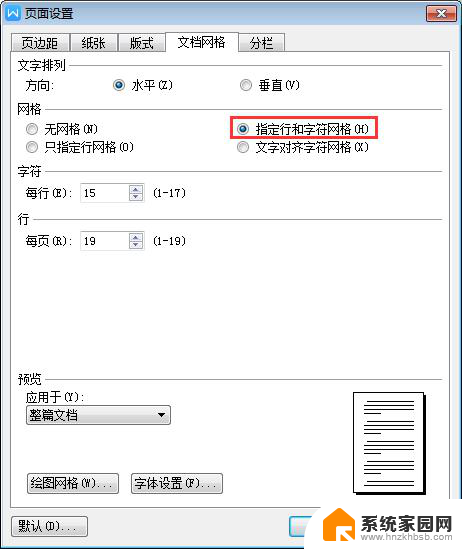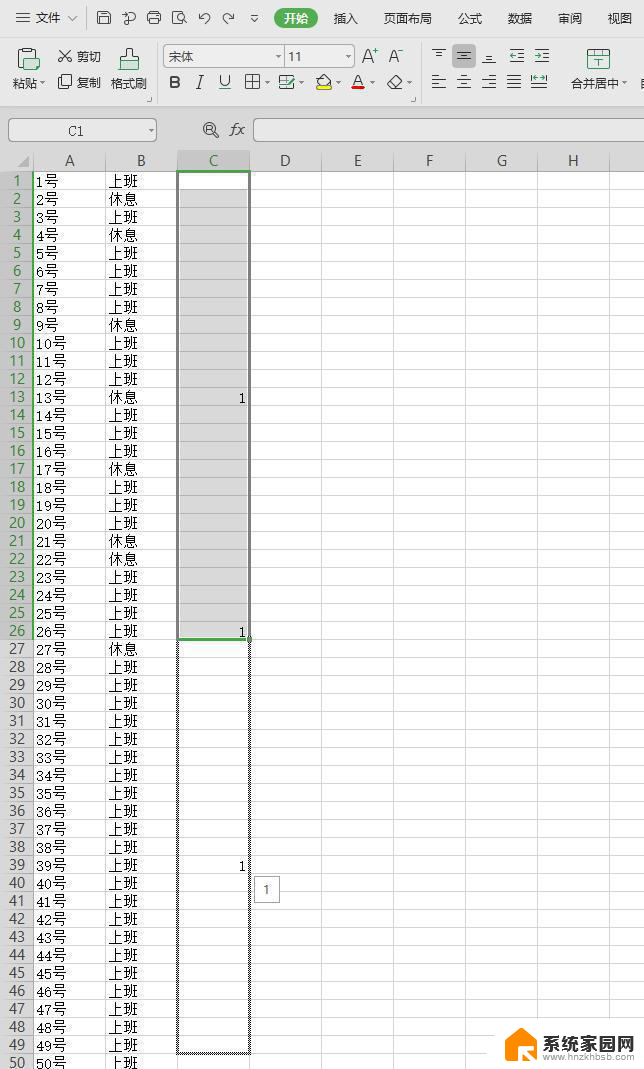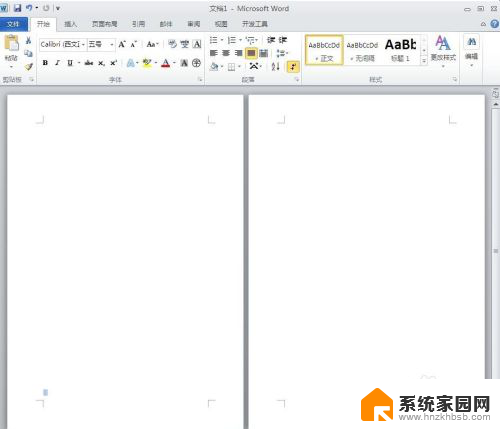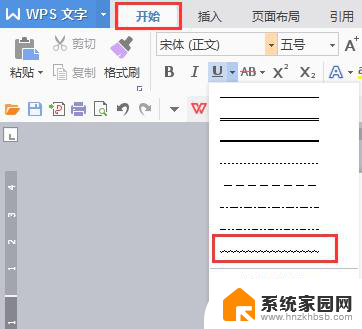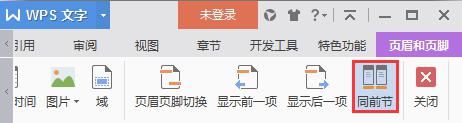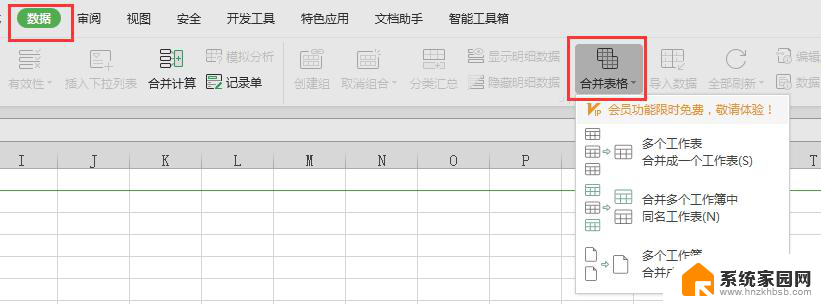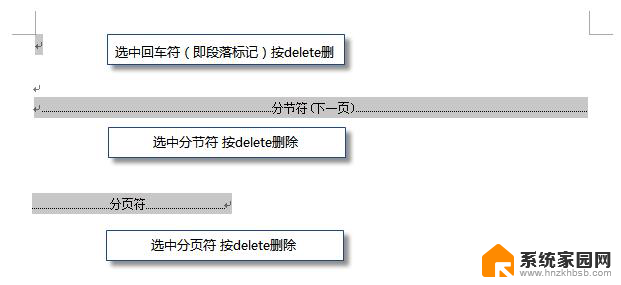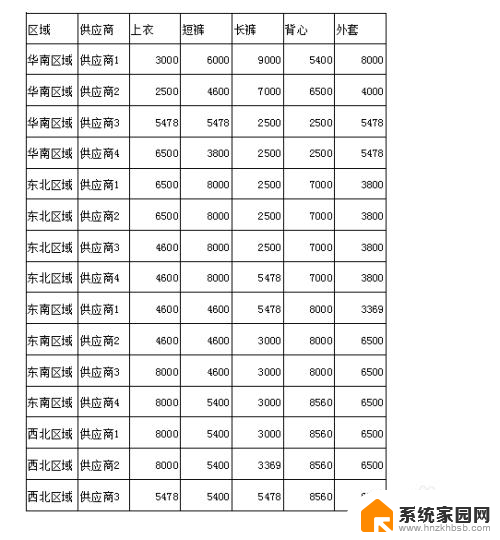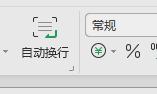wps如何设置每行字数和每页行数 wps如何设置每页行数
更新时间:2024-02-04 11:44:25作者:jiang
wps是一款功能强大的办公软件,它为用户提供了丰富的设置选项,包括每行字数和每页行数的设置,在使用wps进行文档编辑时,我们可以根据实际需要自定义每行字数和每页行数,以便更好地适应不同的排版要求。通过调整每行字数,我们可以控制每行文字的长度,使得文章看起来更加美观、整齐。而设置每页行数则能够影响页面的版面布局,帮助我们更好地控制文档的篇幅。在这篇文章中我们将详细介绍如何在wps中进行每行字数和每页行数的设置,帮助大家更好地利用这一功能,提高工作效率。

1、打开文档,依次点击“页面布局”--->“页面设置”
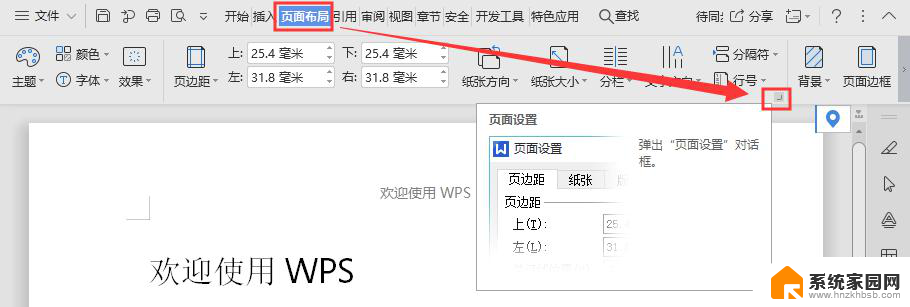
2、在弹出的“页面设置”界面点击“文档网格”,字符处可以设置每行字数,行数可以设置每页行数
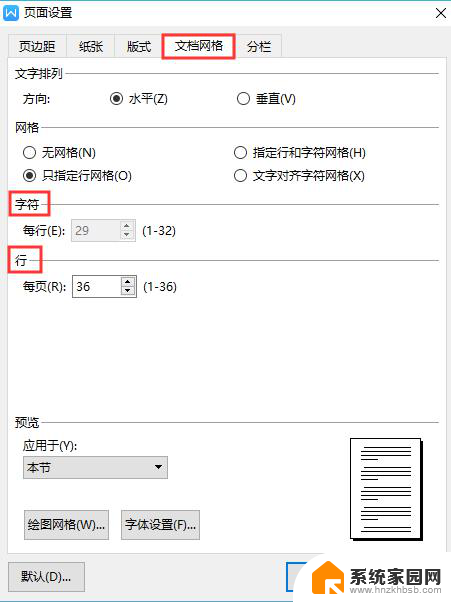
以上是关于如何设置每行字数和每页行数的wps说明,如有不清楚的地方,用户可以参考小编提供的步骤进行操作,希望能对大家有所帮助,谢谢。